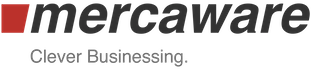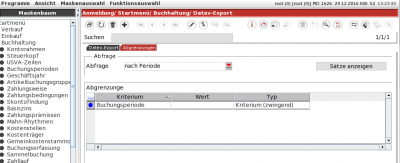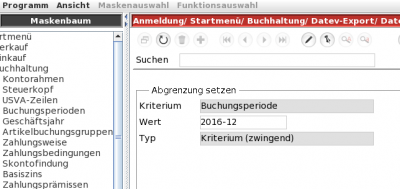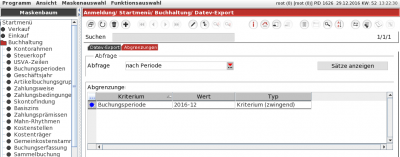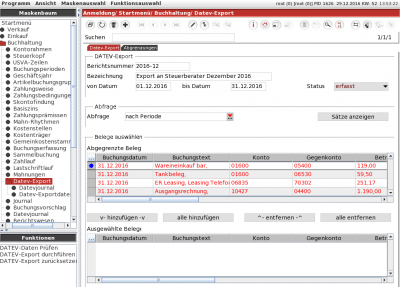Inhaltsverzeichnis
DATEV-Export
Der DATEV-Export erstellt eine Datei im csv-Format, das von DATEV eingelesen werden kann.
Die Vorgehensweise bei der Erstellung des Exports ist wie folgt aufgebaut:
- Abgrenzung angeben
- Daten selektieren
- Export ausführen und versenden
Die Maske Datev-Export, über die der Export durchgeführt wird, kann über das Buchhaltungsmenü erreicht werden.
Abgrenzung angeben
Beim Betreten der Maske DATEV-Export wird der letzte Export angezeigt. Um einen neuen Export anzugeben müssen zuerst die Maskenfelder durch klicken auf den Button Maske leeren oder F4 ![]() geleert werden:
geleert werden:
Danach können die Abgrenzungsfelder angegeben werden:
Berichtsnummer
In diesem Feld kann mit max. 20 alphanumerischen Zeichen (Zahlen und Buchstaben) der Export mit einer Nummer versehen werden. Die Nummer muss eindeutig sein. Ist das Feld beim Einfügen leer, wird eine fortlaufende Nummer aus dem Nummernkreis vergeben.
Die Berichtsnummer ist im Datevjournal zu sehen, wenn der Satz exportiert wurde.
Bezeichnung
Optional können in der Bezeichnung Informationen über den Export angegeben werden.
Zeitraum
Der Zeitraum ist notwendig, um die Buchungen nach Datum eingrenzen zu können. Es wird das Buchungsdatum aus dem Datenjournal für die Abgrenzung herangezogen.
Abfrage
Hier können vorgefertigte Abfragen verwendet werden. Wenn alle Belege innerhalb des Zeitraums exportiert werden sollen, reicht eine Abgrenzung mit dem Statement:
select lfd from datevjournal where 1 = 1
anzugeben.
Es können jedoch z.B. nur Ausgangsrechnungen oder nur Belege einer Buchungsperiode ausgegeben werden. In diesem Fall können über die Abgrenzung die Belege zusätzlich gefiltert werden.
Je nach Gestaltung der Abfrage ist es notwendig, im Register Abgrenzung weitere Kriterien hinzu zu fügen.
Mit Doppelklick auf den Abgrenzungsbereich kommt man in die Maske für die Eingabe der Abgrenzungskriterien:
Nachdem der Wert für das Kriterium eingegeben worden ist, kann die Eingabe mit Datensatz ändern (F2) gespeichert werden. Bei erfolgreicher Speicherung sind die Eingaben im Fenster Abgrenzung zu sehen, nachdem man mit dem Button Zurück (<CTRL> F3) oder <Esc.> in die Exportmaske zurück gekommen ist.
Mit Klick auf das Register Datev-Export kann nun die Selektion durchgeführt werden.
Selektion durchführen
Mit dem Klicken auf das Feld Sätze anzeigen werden nun die Datensätze im DATEV-Journal anhand der eingegebenen Kriterien überprüft. Die Treffer werden anschließend im Fenster Abgregrenzte Belege aufgelistet.
Die Datensätze können einzeln durch die Buttons hinzufügen bzw. entfernen oder alle gesamt alle hinzufügen bzw. alle entfernen für den Export zugeordnet werden. Die zugeordneten Beleg verschwinden aus dem oberen Bereich der Abgrenzung und werden in den unteren Bereich (Auswahl) hinzugefügt:
Export prüfen, ausführen und versenden
Der Export kann nun mit Klick auf die Funktion DATEV-Export durchführen ausgeführt werden. Die ausgewählten Belege werden in eine csv-Datei geschrieben und in das Verzeichnis des Servers gespeichert (z.B. /opt/mercaware/mx001/datev). In das gleiche Verzeichnis kann mit der Funktion DATEV-Daten prüfen ein Prüfprotokoll abgespeichert werden. Dieses Protokoll prüft, ob die Datensätze für den Import in DATEV korrekt aufgebaut sind.
Die Datei wird mit der Bezeichnung EXTF_«Berichtsnummer»_«DatumYYYYMMDD».csv ausgegeben. Der Dateiname wird nach dem erfolgreichen Exportieren angezeigt:
[1160471] <datev/EXTF_2016-12_20161229.csv> wurde erstellt